利用Ubuntu22.04启动U盘对电脑磁盘进行格式化
liu yi fei 2024-07-21 13:37:01 阅读 76
概要:
本篇演示利用Ubuntu22.04启动U盘的Try Ubuntu模式对电脑磁盘进行格式化
一、说明
1、电脑
笔者的电脑品牌是acer(宏碁/宏基)
开机按F2进入BIOS
开机按F12进入Boot Manager
2、Ubuntu22.04启动U盘
制作方法参考笔者的文章:
Ubuntu制作Ubuntu的U盘启动盘
Windows制作Ubuntu的U盘启动盘
3、磁盘格式化的两种方法
(1)MBR
全称是Master Boot Record
Windows7只能安装在以MBR方法格式化的电脑磁盘上
(2)GPT
全称是GUID Partition Table
Windows10只能安装在以GPT方法格式化的电脑磁盘上
Ubuntu22.04在安装的时候,选择擦除磁盘安装,完成后,电脑磁盘是GPT的
二、详细步骤
前面的步骤和后面的步骤是通用的,只有中间两步是要区分MBR和GPT
1、前面的通用步骤
插入Ubuntu22.04启动U盘
开机按F2进入BIOS
使能F12

设置Boot Mode为UEFI
按F10,回车

关机
开机按F12进入Boot Manager
选中U盘,回车

回车
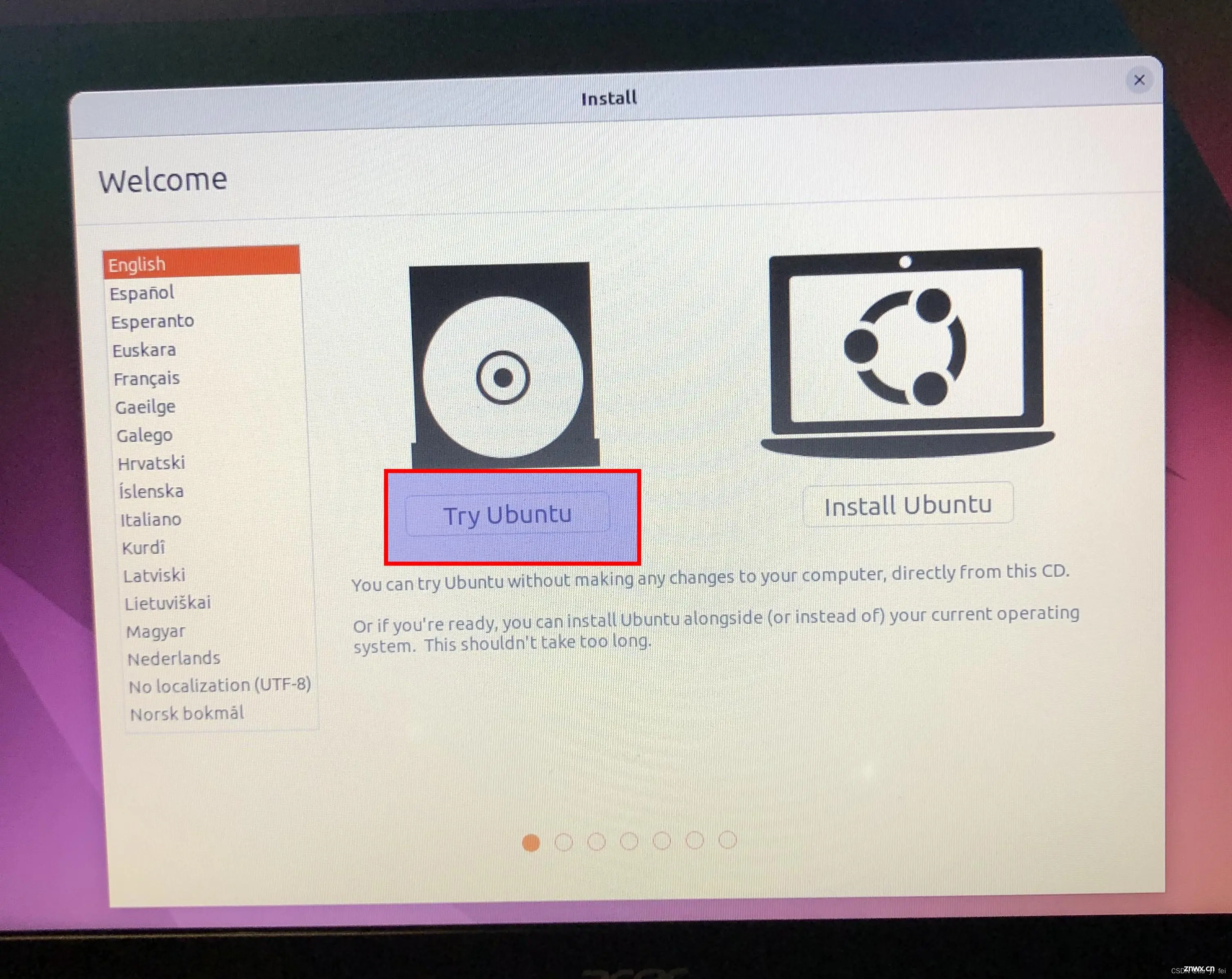
点击 Try Ubuntu
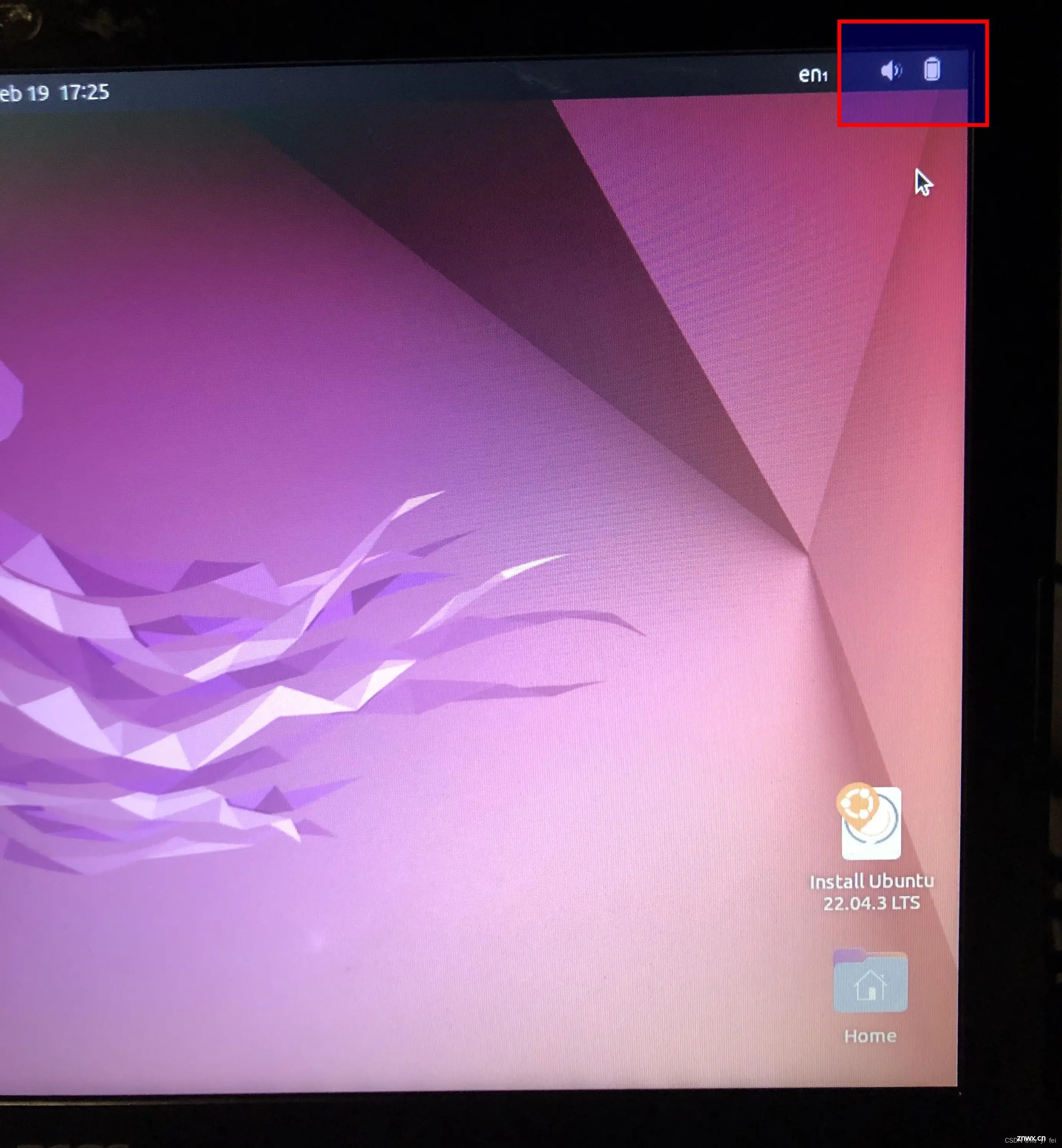
点击左下角9个点

点击Utilities
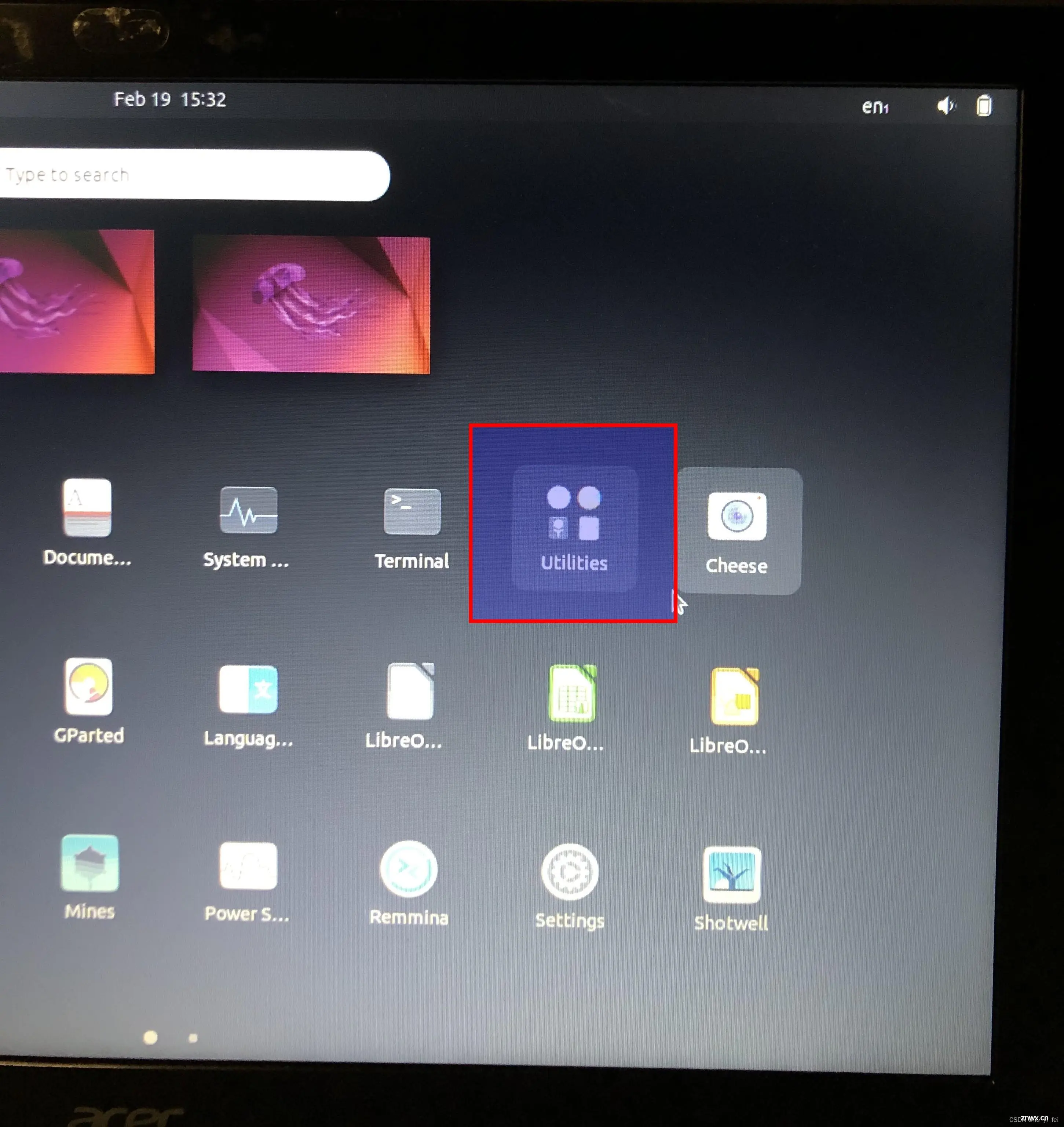
点击Disks

选中电脑磁盘

点击右上角三个点

点击Format Disk
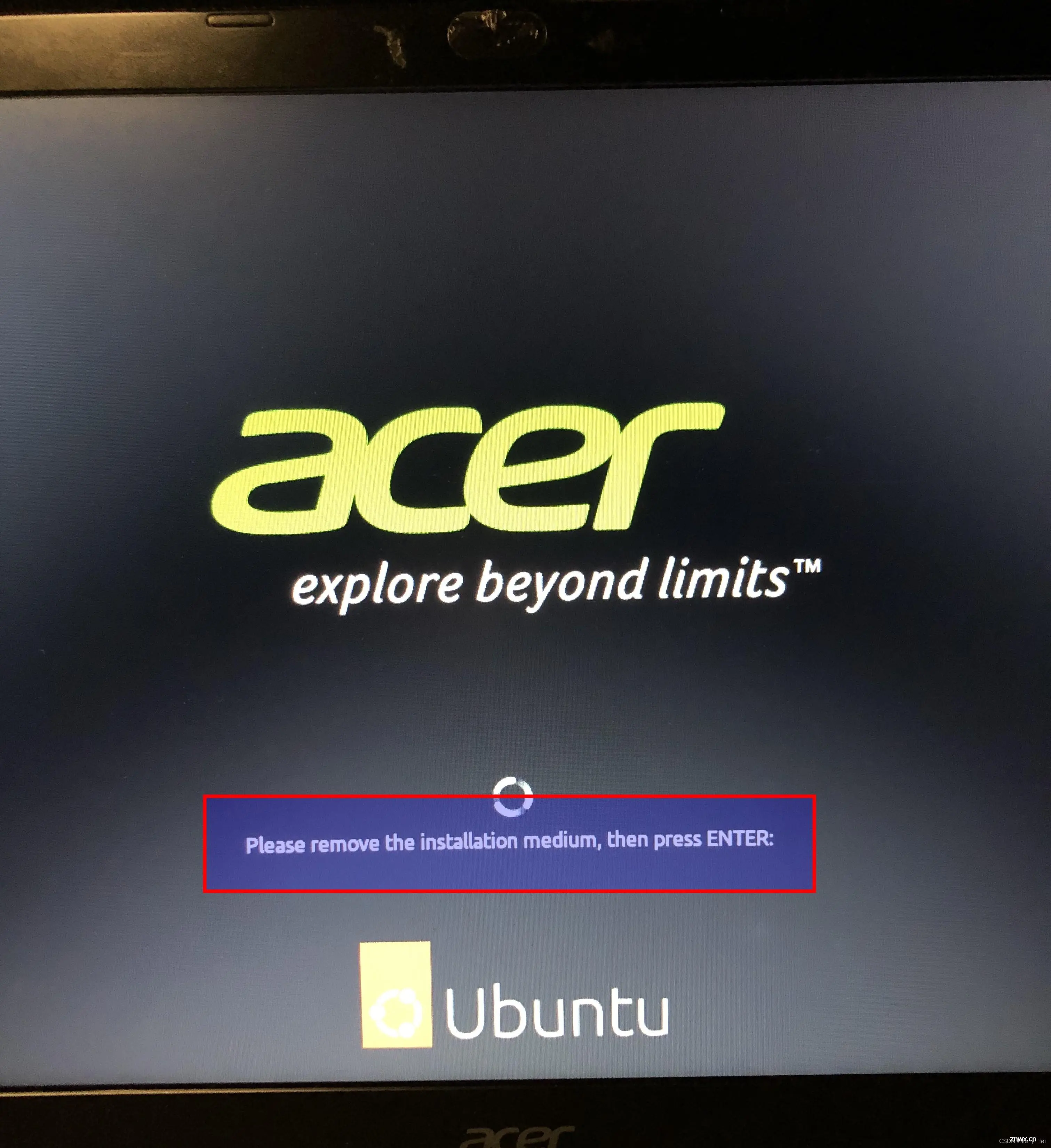
2A:MBR
注意两项的选择,重要。点击Format

点击Format

大约两个小时后,格式化完成,如下图所示,叉掉界面即可

2B:GPT
注意两项的选择,重要。点击Format
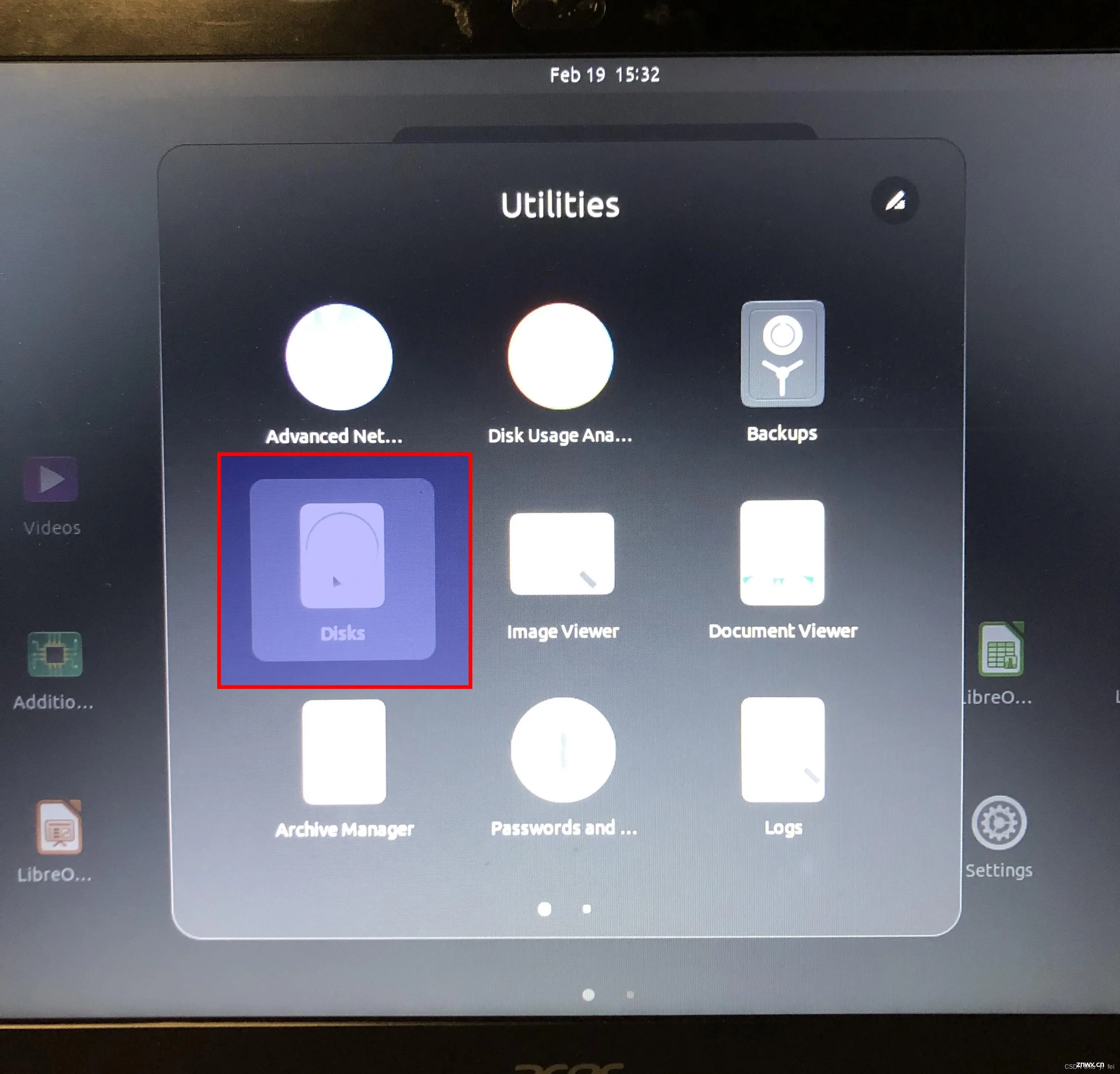
点击Format

大约两个小时后,格式化完成,如下图所示,叉掉界面即可

3、后面的通用步骤
点击右上角的电源图标

点击Power Off / Log Out
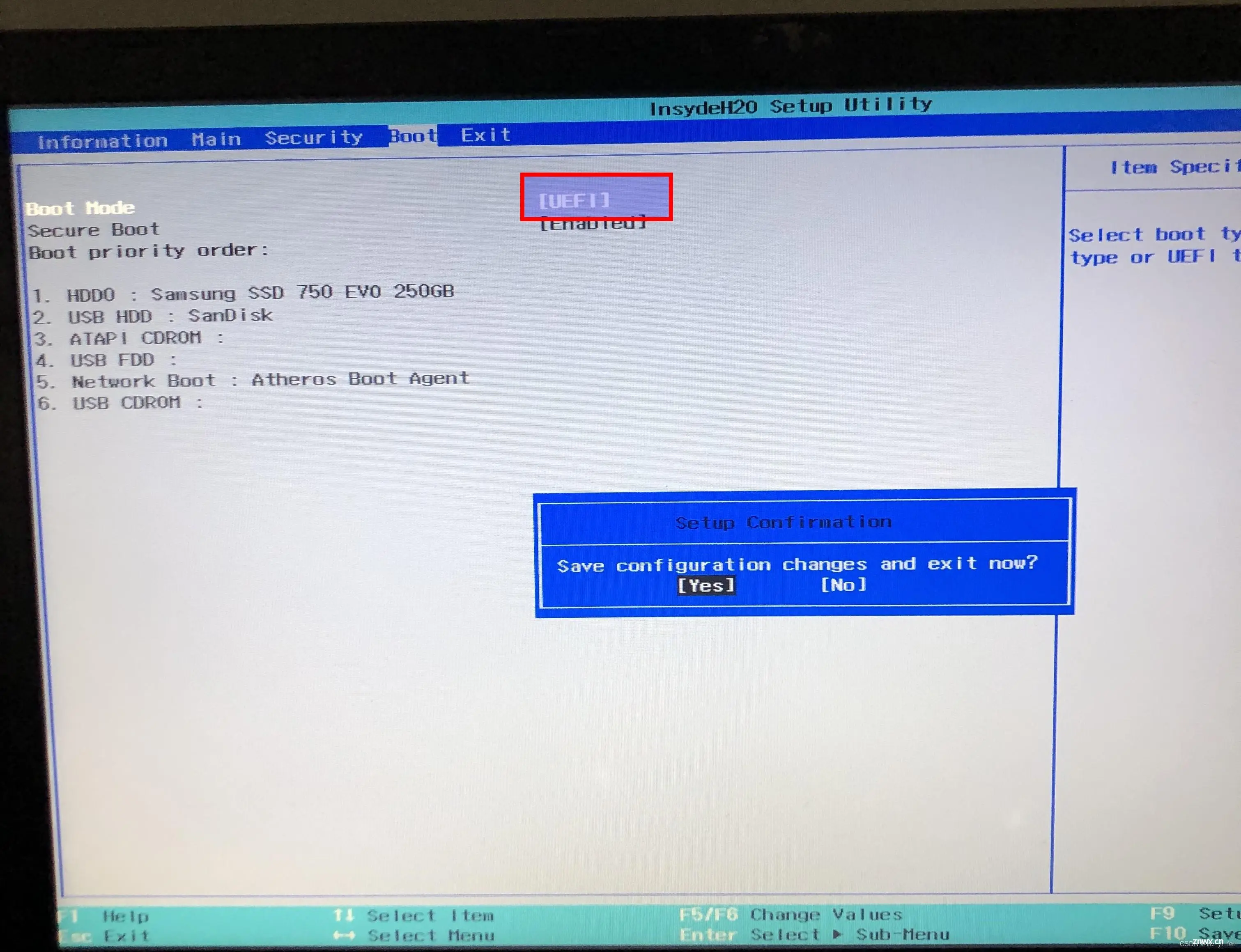
点击Power Off
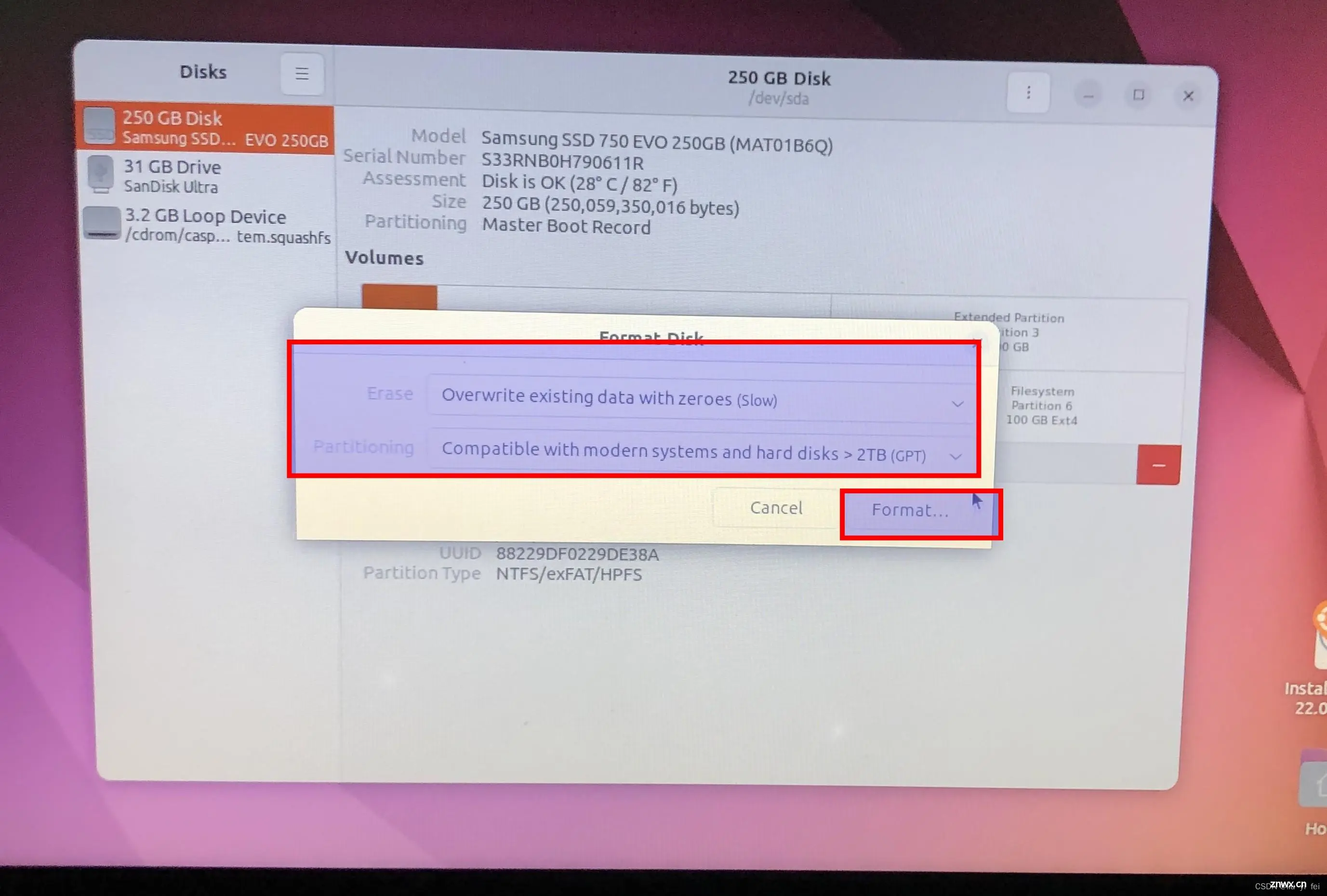
拔掉U盘,回车

声明
本文内容仅代表作者观点,或转载于其他网站,本站不以此文作为商业用途
如有涉及侵权,请联系本站进行删除
转载本站原创文章,请注明来源及作者。